诛仙2手游要点卡吗
时间:2025-09-28 | 作者: | 阅读:1310诛仙2手游要点卡吗?也许有的伙伴想明白诛仙2手游怎么氪金,下面让心愿游戏小编为您解决这个问题吧,一起来看看哦!
诛仙2手游采用免费畅玩的基础模式,不设置点卡收费机制,玩家无需为游戏时长支付额外费用,即可体验主线剧情、副本挑战、地图探索等核心玩法,这种模式打破了时间付费的门槛限制,休闲玩家可利用碎片化时间完成日常任务,深度玩家则能长时间沉浸于仙侠世界的探索中,所有玩家都能根据自身节奏推进游戏进程,不会因计时收费产生玩法上的紧迫感,基础内容的开放性为不同类型的玩家提供了平等的入门机会。
游戏内的氪金途径围绕资源获取、角色成长与个性化需求展开,形成了多元的付费选择体系,首充活动作为新手付费的常见入口,通过低门槛充值即可解锁珍稀道具,其中标志性的法宝合欢铃不仅在视觉上贴合仙侠题材的唯美风格,其附带的属性加成能有效降低前期战斗难度,帮助新手快速适应主线任务中的怪物挑战与副本机制,这种低投入高回报的设计,为玩家提供了付费体验的初步尝试机会。
金币福袋与道玄福袋属于资源类付费项目,金币福袋以固定比例兑换游戏通用货币,限购规则确保了经济系统的稳定,金币可用于技能升级、法门突破等成长的过程中,道玄福袋开启可以获取极品阵灵碎片,阵灵组合激活的群缘效果能带来大幅属性加成,在PVE高难度副本和PVP竞技中起到关键作用,这类随机性付费适合追求战力突破的玩家,通过概率性获取稀有资源缩短与顶尖玩家的差距。
来源:https://www.wandoujia.com/apps/8368389/3739176429639030841.html
免责声明:文中图文均来自网络,如有侵权请联系删除,心愿游戏发布此文仅为传递信息,不代表心愿游戏认同其观点或证实其描述。
相关文章
更多-

- 诛仙2每日任务何时刷新
- 时间:2026-01-08
-

- 2025手游月活跃用户排行榜
- 时间:2025-12-27
-
- 诛仙2圣诞时装冬青诗浪漫限时活动明日上线
- 时间:2025-12-24
-

- 诛仙2鬼道武器获取方法
- 时间:2025-12-21
-
- 诛仙2副本攻略有什么
- 时间:2025-12-21
-

- 诛仙2画质怎么设置
- 时间:2025-12-15
-

- 诛仙2异兽黄鸟副本好玩吗
- 时间:2025-12-13
-

- 经典的人气仙侠手游下载
- 时间:2025-12-08
精选合集
更多大家都在玩
大家都在看
更多-

- 合成神龙小游戏推荐
- 时间:2026-01-15
-

- 傻子网名男生两个字霸气(精选100个)
- 时间:2026-01-15
-

- 千年寻仙追杀仇人攻略
- 时间:2026-01-15
-

- 空灵诗篇商店换购教程
- 时间:2026-01-15
-

- 支付宝怎么发送口令红包?支付宝发送口令红包的方法
- 时间:2026-01-15
-

- 玉茗茶骨第4集剧情介绍
- 时间:2026-01-15
-
- 抖音切片是怎么赚钱的?
- 时间:2026-01-15
-

- 好听昵称唯美男生霸气网名(精选100个)
- 时间:2026-01-15

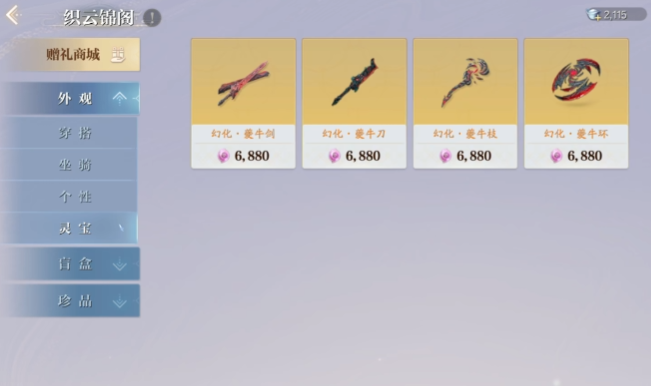
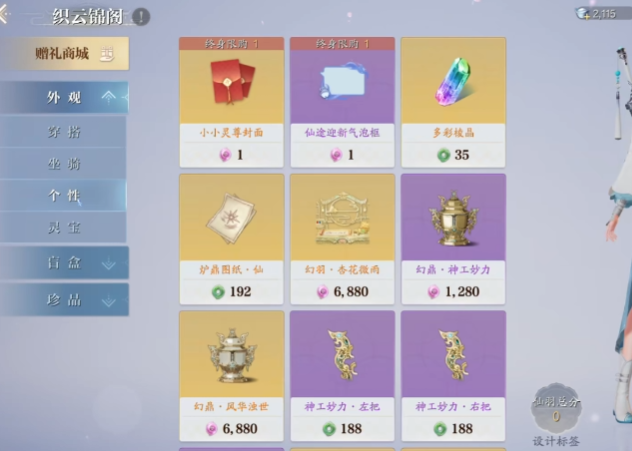
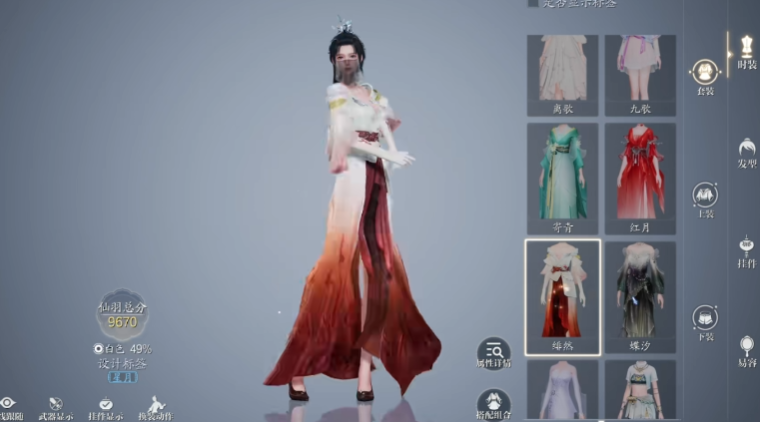



![《这是我的土地》 v1.0.3.19014升级档+未加密补丁[ANOMALY] v1.0.3.19014](https://img.wishdown.com/upload/soft/202601/04/1767522369695a4041041f4.jpg)




![《海港物语》 v1.2.0升级档+未加密补丁[TENOKE] v1.2.0](https://img.wishdown.com/upload/soft/202601/15/176846413069689f02db6a0.jpg)




